Cómo mostrar primero los comentarios más recientes en WordPress
¿Quieres mostrar los comentarios más recientes en la parte superior de WordPress?
Por defecto, WordPress muestra primero los comentarios más antiguos. Sin embargo, algunos propietarios de sitios web pueden querer reorganizar los comentarios mostrando los más recientes en la parte superior.
En este artículo, te mostraremos cómo reorganizar fácilmente los comentarios en WordPress mostrando los comentarios más recientes en la parte superior
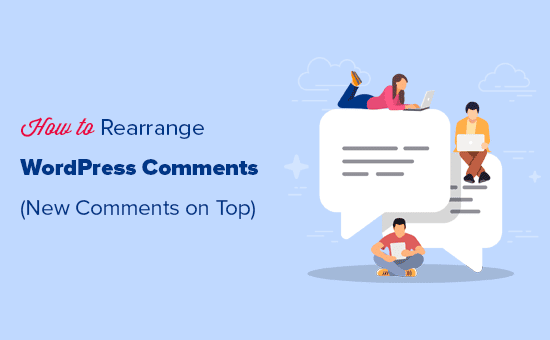
Por qué y cuándo reordenar los comentarios de WordPress
Por defecto, WordPress muestra los comentarios a medida que se publican. Esto significa que los comentarios más antiguos aparecen en la parte superior, lo que da más exposición a los comentarios que se envían primero
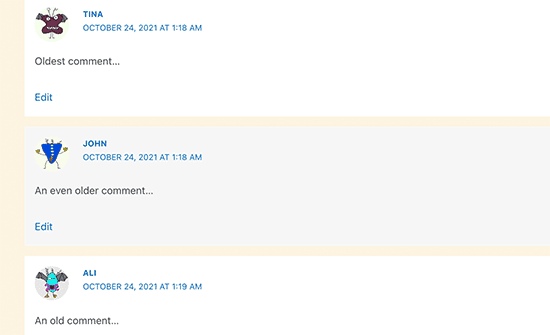
Sin embargo, muchos propietarios de sitios utilizan los comentarios para impulsar la participación de los usuarios. Al mostrar primero los comentarios más recientes, pueden mantener la conversación fresca y conseguir más comentarios en su blog de WordPress.
Dicho esto, vamos a ver cómo cambiar fácilmente el orden de visualización de los comentarios en WordPress mostrando los comentarios más recientes en la parte superior
1. Mostrar primero los comentarios más recientes en los ajustes de WordPress
WordPress viene con una opción integrada para reorganizar el orden de visualización de los comentarios en tus entradas y páginas
Sólo tienes que ir a la sección Ajustes " Discusión página. Desde aquí, encontrarás la opción "Los comentarios deben mostrarse con los comentarios más antiguos en la parte superior de cada página" en la sección "Otros ajustes de los comentarios".
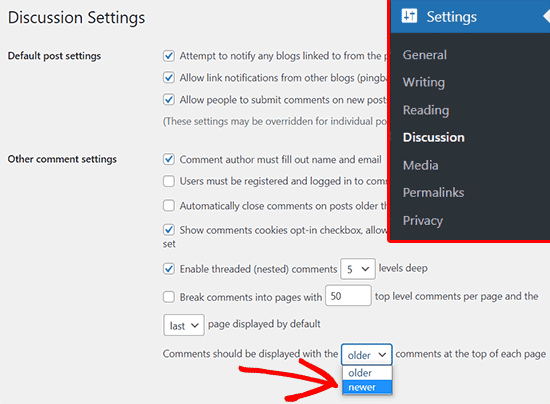
Haz clic en el menú desplegable y selecciona Nuevo. Después de eso, tienes que hacer clic en el botón "Guardar cambios" en la parte inferior de la página para almacenar tu configuración
Eso es todo, ahora WordPress mostrará los comentarios más recientes en la parte superior. Ahora puedes visitar tu sitio web para ver los comentarios más recientes mostrados en la parte superior
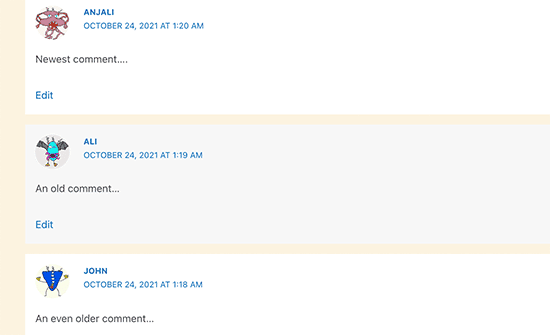
2. Establecer manualmente el orden de visualización de los comentarios en WordPress
Este método requiere que añadas código a tu sitio web de WordPress. Si no lo has hecho antes, echa un vistazo a nuestra guía sobre cómo añadir fácilmente fragmentos de código personalizados en WordPress
El método por defecto es más fácil, pero hay algunos escenarios en los que puede no funcionar para todos los usuarios
Por ejemplo, supongamos que estás trabajando en un tema personalizado de WordPress para un cliente y quieres mostrar los nuevos comentarios en la parte superior. Sin embargo, no tienes acceso a la instalación de WordPress del cliente ni a su página de configuración
En ese caso, querrás utilizar el método del código en su lugar
Simplemente añade este código en el archivo functions.php de tu tema o en un plugin específico del sitio
function wpb_reverse_comments($comments) {
// Check comment order
$comment_order = get_option('comment_order');
// if comment order is default then change it.
if ( $comment_order == 'asc' ) {
return array_reverse($comments);
}
}
add_filter ('comments_array', 'wpb_reverse_comments');
Este código comprueba primero la configuración de WordPress para confirmar el orden de los comentarios
Si el orden de los comentarios en WordPress está configurado por defecto (los más antiguos primero), entonces utiliza comments_array para invertir la visualización de los comentarios (los más nuevos primero).
Nota: Este código forzará a WordPress a mostrar primero los comentarios más recientes, independientemente de la opción establecida en los ajustes de WordPress. Si quieres volver al orden de los comentarios por defecto, tendrás que eliminar este código
Eso es todo, esperamos que este artículo te haya ayudado a reorganizar los comentarios en WordPress para mostrar el más reciente en la parte superior. Quizás también quieras ver nuestra guía sobre cómo conseguir un certificado SSL gratuito para tu sitio web de WordPress, o nuestra comparación de expertos sobre el mejor software de chat en vivo para pequeñas empresas.
Si te ha gustado este artículo, suscríbete a nuestro Canal de YouTube para ver videotutoriales de WordPress. También puedes encontrarnos en Twitter y Facebook.
Si quieres conocer otros artículos parecidos a Cómo mostrar primero los comentarios más recientes en WordPress puedes visitar la categoría Tutoriales.
Deja un comentario

¡Más Contenido!